
Daftar Isi:
- Pengarang John Day [email protected].
- Public 2024-01-30 09:57.
- Terakhir diubah 2025-01-23 14:49.



Apakah Anda mengenali ini: Anda sedang mengetik teks di komputer dan tiba-tiba, tepat setelah menekan tombol SHIFT, SEMUA TEKS BERIKUT ADALAH HURUF BESAR?
Ini karena ternyata Anda tidak sengaja menyentuh tombol 'Shift' dan 'Caps Lock'. Ini benar-benar merepotkan, karena mengetik ulang teks seringkali merupakan solusi tercepat (lihat juga bagian 'Petunjuk Lain' lebih lanjut di bawah). Ini mungkin terjadi bahkan jika Anda seorang juru ketik berpengalaman.
Atau mungkin Anda mengenali 'fitur' lain, jika Anda sering menggunakan spreadsheet: Anda menekan tombol fungsi 'F2' (untuk mengakses editor sel spreadsheet) dan secara tidak sengaja pada saat yang sama Anda menyentuh tombol 'F1', yang tanpa henti meluncurkan layar bantuan. Anda tidak dapat berbuat apa-apa, Anda terpaksa menunggu sampai layar bantuan dimulai sepenuhnya karena menutupnya hanya mungkin setelah beberapa detik. Mungkin bukan waktu produktif yang hilang yang paling diperhitungkan di sini, tetapi gangguan karena tidak dapat mengontrol mesin Anda dapat merusak hari Anda.
Apakah Anda akrab dengan peristiwa pekerja layar yang mengganggu ini? Jika ya, baca terus karena Tip Pro Berukuran Saku dalam Instuctable ini dapat sekali dan untuk selamanya mengakhiri kejengkelan ini…
Catatan untuk pembaca awal Instructable ini: Instructable ini diterbitkan pada 16 April 2018 dan videonya masih harus diunggah! Telepon kembali nanti untuk melihat mereka.
Langkah 1: Solusi Satu: Ubah Penjepit Kertas Menjadi Pegas Utama




Oke, anggap Anda berada di kantor dan tidak punya apa-apa selain penjepit kertas. Itu cukup! Penjepit kertas dapat digunakan untuk membuat pegas yang dapat ditempatkan di bawah kunci yang dimaksud. Peretasan ini cocok untuk tombol keyboard apa pun yang sebaiknya tidak Anda sentuh: tombol F1, Caps Lock, Scroll Lock, semuanya sesuai dengan preferensi Anda.
- Pertama-tama lepaskan kunci dan perkirakan diameter pegas yang diperlukan. Gambar menunjukkan situasi di mana bentuk pegas bulat dapat digunakan, tetapi dalam banyak kasus Anda akan menemukan bahwa pegas lebih baik berbentuk persegi. Mungkin juga tidak cukup ruang yang tersedia di bawah tombol, dalam hal ini lompat ke Solusi Dua di bawah.
- Kedua: lipat penjepit kertas dan bungkus di sekitar pensil atau pena untuk membuat pegas. Anda juga dapat menggunakan bagian belakang kunci sebagai cetakan pegas.
- Ketiga: letakkan pegas berbasis penjepit kertas di atas pemandu kunci dan kembalikan kunci ke tempatnya.
- Final: uji apakah resistensi kunci meningkat seperti yang diharapkan, dan lihat apakah dengan bantuan beberapa kekuatan Anda masih dapat menekan tombol.
Pendekatan penjepit kertas ini benar-benar dapat dibalik. Terus terang, pendekatan penjepit kertas memberikan hasil terbaik, ini meningkatkan resistensi kunci cukup banyak dan tidak mungkin menimbulkan efek apa pun pada kunci di sekitarnya.
Pendekatan yang didokumentasikan pada langkah berikutnya juga berfungsi dengan baik, tetapi resistensi kunci yang dihasilkannya sedikit lebih sedikit.
Langkah 2: Solusi Dua: Gunakan Penggosok Sebagai Bantalan Kunci



Jika alih-alih penjepit kertas Anda hanya memiliki penggosok maka langkah ini menyoroti cara menggunakannya untuk meningkatkan resistensi kunci. Ini sedikit lebih banyak pekerjaan dan Anda membutuhkan gunting kecil untuk mengukir ruang untuk panduan kunci. Selain itu, resistensi kunci yang dihasilkan tergantung pada ketebalan pad dan mungkin kurang kuat daripada pendekatan penjepit kertas seperti yang didokumentasikan pada langkah sebelumnya.
- Pertama-tama lepaskan kunci dan perkirakan ukuran bantalan berbasis penggosok yang diperlukan.
- Kedua: gunakan gunting untuk membentuk alas penggosok agar sesuai dengan desain kunci dan potong bukaan untuk pemandu kunci. Anda dapat memilih sisi miring ke arah kunci tetangga (dalam gambar kunci A berdekatan dengan Caps Lock, kunci itu tidak boleh terpengaruh oleh penggosok).
- Ketiga: letakkan alas penggosok di atas pemandu kunci dan kembalikan kunci ke tempatnya.
- Final: uji apakah resistensi kunci meningkat seperti yang diharapkan, dan lihat apakah Anda masih dapat menekan tombol. Pastikan juga pad tidak memengaruhi tombol lain.
Seperti pendekatan penjepit kertas, pendekatan berbasis penggosok ini dapat dibalik. Tergantung pada ketebalan pad, resistansi kunci yang dihasilkan mungkin relatif rendah.
Langkah selanjutnya membahas cara menghapus tombol dari keyboard dengan hati-hati.
Langkah 3: Lepaskan Kunci dengan Hati-hati



Seperti yang dapat dilihat pada gambar dan video, tombol keyboard dapat dengan mudah dicabut menggunakan pisau pemotong (atau apa pun yang rata dan kaku). Namun, keyboard berkualitas rendah (yaitu murah) mungkin tidak tahan operasi, ekstra hati-hati dalam hal ini untuk menghindari tangkapan bawah kunci terlepas. Arahkan kunci dengan hati-hati agar tidak miring.
Pendekatan yang lebih hati-hati adalah dengan mengangkat kunci keluar secara vertikal. Untuk melakukannya, Anda dapat mengubah dua penjepit kertas menjadi pengangkat kunci dan melepas kunci dengan menggunakan pensil sebagai pegangan, seperti yang ditunjukkan pada gambar di atas. Seutas tali juga akan berfungsi untuk mengangkat kunci.
Langkah selanjutnya memberikan beberapa informasi mengenai keyboard laptop.
Langkah 4: Laptop


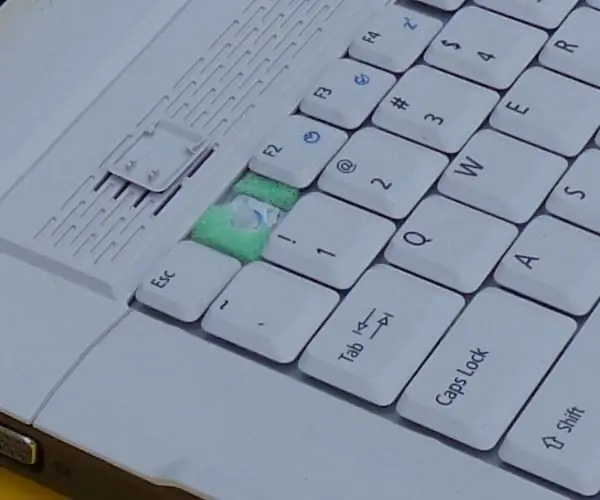
Pada laptop, tombol keyboard biasanya dipasang secara berbeda dari pada keyboard konvensional: tombol tersebut diklik ke mekanisme pemandu. Mengangkat kunci dilakukan dengan cara yang sama seperti dijelaskan di atas: cukup keluarkan kuncinya. Dalam banyak kasus, Anda mungkin juga berhasil hanya dengan menggunakan kuku jari Anda. Tetap pastikan untuk menangani kunci dengan hati-hati. Untuk penjepit kertas tidak tersedia cukup ruang di laptop, oleh karena itu sebaiknya pilih pendekatan penggosok.
Langkah 5: Petunjuk Lainnya
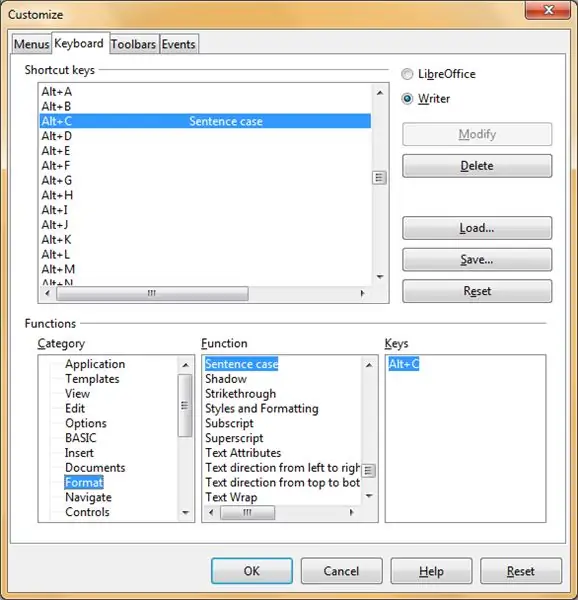
Saran di atas adalah ukuran perangkat keras; dalam langkah ini beberapa petunjuk tentang langkah-langkah perangkat lunak diperkenalkan.
Tergantung pada sistem operasi dan perangkat lunak yang digunakan, tombol dapat dinonaktifkan dengan menyesuaikan pengaturan perangkat lunak. Namun ternyata fungsi F1 dan Caps Lock diklaim oleh sistem operasi dan tombol-tombol ini tidak dapat diprogram ulang sama sekali. Di bawah sistem operasi open source Linux, ada beberapa pendekatan untuk menonaktifkan tombol keyboard, tetapi ini belum diselidiki lebih lanjut di sini.
Jika Anda mengetik banyak huruf besar yang tidak diinginkan, Anda dapat, dalam beberapa program, menentukan fungsi perangkat lunak yang mengubah huruf besar teks Anda. Contoh: di LibreOffice, pilih Alat > Sesuaikan > Keyboard dan temukan di bawah Kategori 'Format' fungsi 'Kasus Kalimat'. Pada screengrab di atas, fungsi ini untuk mengubah kalimat dengan huruf kapital menjadi huruf kecil (hanya karakter pertama yang tetap menjadi huruf kapital) ditetapkan ke tombol pintasan 'ALT+C'. Ketahuilah bahwa ini sepenuhnya ditentukan pengguna, jangan ragu untuk memilih pintasan keyboard yang berbeda.
Petunjuk lain: yang juga membantu agar tidak mengetik terlalu banyak huruf kapital setelah menekan Caps Lock secara tidak sengaja adalah dengan melihat layar alih-alih keyboard, untuk menemukan pengaturan yang tidak diinginkan sesegera mungkin…
Jika pendekatan dalam Instructable ini tidak berhasil untuk Anda, ada tiga alternatif lagi: Anda dapat menghapus tombol yang tidak diinginkan sepenuhnya, menggunakan permen karet untuk memblokir tombol, atau, sebagai upaya terakhir, merekatkan tombol canggung ke keyboard (catatan: ireversibel!).
Topik Instructable ini telah sepenuhnya dibahas dalam langkah-langkah di atas. Namun, Instructable ini memiliki tiga langkah lagi: langkah selanjutnya memberikan beberapa prinsip yang diterapkan untuk pembuatan Hack Keyboard ini. Kemudian, beberapa kata didedikasikan untuk proyek Openproducts lainnya, sebuah jam yang dirancang untuk anak-anak. Langkah terakhir menyarankan cara mereferensikan Instructable ini.
Langkah 6: Peretasan Keyboard: Di Balik Layar
Direkomendasikan:
Papan Aktivitas Sirkuit DIY Dengan Penjepit Kertas - PEMBUAT - STEM: 3 Langkah (dengan Gambar)

Papan Aktivitas Sirkuit DIY Dengan Penjepit Kertas | PEMBUAT | STEM: Dengan proyek ini Anda dapat mengubah jalur arus listrik untuk mengalir melalui sensor yang berbeda. Dengan desain ini Anda dapat beralih antara menyalakan LED Biru atau mengaktifkan Buzzer. Anda juga memiliki pilihan untuk menggunakan Light Dependent Resistor dengan
Sakelar Geser Listrik Cetak 3D (Hanya Menggunakan Penjepit Kertas): 7 Langkah (dengan Gambar)

Sakelar Geser Listrik Cetak 3D (Hanya Menggunakan Penjepit Kertas): Saya telah mencoba-coba memasang kabel bersama proyek listrik kecil saya sendiri selama bertahun-tahun, sebagian besar dalam bentuk penjepit kertas, aluminium foil, dan karton yang disatukan dengan lem panas. Saya baru-baru ini membeli printer 3D (Creality Ender 3) dan mencari
Breadboard Buatan Sendiri Menggunakan Penjepit Kertas: 16 Langkah
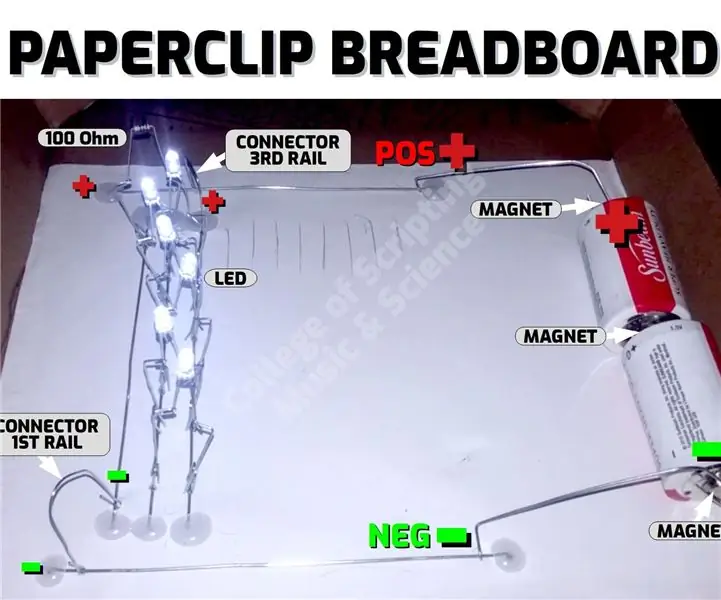
Breadboard Homemade Menggunakan Paperclips : Kami membuat Breadboard Homemade menggunakan Paperclips yang dimasukkan ke dalam Cardboard.Kami kemudian menggunakan Paperclips untuk menghubungkan Komponen Elektronik kami dengan Rel Paperclip.Kami menyebutnya Paperclip Crimping. Tidak ada solder yang dibutuhkan! Ini adalah KONEKSI YANG SANGAT KUAT! En
Penjepit Kertas iPod Dock: 10 Langkah

Penjepit Kertas IPod Dock: Menurut survei kepuasan kerja baru-baru ini, saya siap untuk meninggalkan pekerjaan saya pada saat pemberitahuan, jadi saya tidak punya urusan pribadi di meja saya. Dalam upaya untuk menghidupkan segalanya, saya membawa iPod Touch saya untuk bekerja. Di sana saya, bosan, sendirian di kubus saya tanpa apa-apa
Rig Strobo Studio Buatan Sendiri Dengan Penjepit Payung dan Lampu Pemodelan.: 6 Langkah (dengan Gambar)

Rig Strobo Studio Buatan Sendiri Dengan Penjepit Payung dan Lampu Pemodelan.: Saya sering bangkrut tetapi saya selalu ingin memiliki beberapa strobo studio sehingga saya dapat melakukan potret dengan mudah tetapi biayanya tidak terjangkau bagi saya. Untungnya saya menemukan cara membuat penjepit yang menggunakan strobo sepatu panas (yang bisa Anda pasang di
